Operativsystemet er et systemprogram og bliver anset som det vigtigste program på computeren. I afsnit “Computerens opbygning” er beskrevet, hvordan det indlæser et program og giver ordre til processoren om at udføre programmet. Dette kaldes at loade et program. Operativsystemet hjælper brugeren med at udnytte computerens ressourcer og har følgende fire hovedopgaver :
- Loade programmer og sikre at processoren afvikler programmerne.
- Arbejdslageradministration, fx. sikre afvikling af flere programmer end der fysisk er plads til.
- Stille filsystem til rådighed, præciseres nedenfor.
- Sikre at I/O-enheder og programmer ”kan snakke sammen”, præciseres nedenfor.
Filsystem
En fil er afledt af det engelske ord file, der betyder sag eller sagsmappe. I computerverdenen betyder fil en sekvens af tegn eller rettere en sekvens af bytes, som omtalt i afsnit 2 om computerens opbygning. En byte indeholder 8 bit, hver bit kan repræsentere værdien 1 eller 0, se figur 1. En byte kan dermed indeholde 256 forskellige værdier og fx. repræsentere talrækken fra og med 0 til og med 255 eller repræsentere 256 forskellige instruktioner i et programmeringssprog eller repræsentere 256 forskellige tegn i et textbehandlingsprogram.
Mængden af bytes udgør dermed de data, der i en textfil skal bruges til at gengive en bestemt text eller de data, der indgår i en programfil, som anvendes til at afvikle et bestemt program eller de data der i en billedfil skal bruges til at gengive et billede.
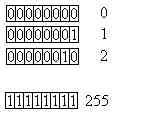
Figur 1 : En byte består af 8 bit, som kan have værdien 0 eller 1. I dette exempel repræsenterer de enkelte bytes talværdierne 0, 1, 2 og 255.
Udover programfiler, billedfiler og textfiler findes der mange andre filtyper. Filerne opbevares i computerens forskellige lagertyper – fx. harddisk, CD-rom, DVD og floppy-disk. Det er ikke usædvanligt, at der ligger flere tusinde filer på en harddisk. For at operativsystem og bruger kan overskue de mange filer, er det operativsystemets opgave at stille et struktureret filsystem til rådighed.
En gruppe af logisk sammenhørende filer kan gemmes i en mappe. En mappe kan indeholde nul eller flere filer samt nul eller flere mapper. Det er brugeren der administrerer filerne, dvs. opretter, sletter og ændrer filer. Når brugeren installerer et program, oprettes der mapper og filer gemmes i de forskellige mapper under installationen.
Men det er også muligt at brugeren selv opretter mapper og gemmer filer i filstrukturen. Operativsystemet stiller et filsystem til rådighed, der gør det nemt at administrere filer og mapper. Udover navne på filer og mapper gemmer operativsystemet forskellige oplysninger som kaldes filegenskaber og omfatter bla. sidste ændringsdato, filtype, størrelse og hvorhenne filen er gemt. Filegenskaber er oplysninger som både bruger og programmer kan bruge. Oprettelse af mapper uddybes nedenfor.
Ved hjælp af “Denne computer”-faciliteten i Microsofts operativsystemer er det muligt at se hvilke filer og mapper der er på harddisk, floppydisk, CD-rom etc. Andre operativsystemer stiller lignede værktøjer til rådighed, som gør det let for brugeren at administrere data i lageret. Figur 2 viser et udsnit af indholdet på en harddisk. Det er også muligt at kopiere og slette en fil eller en mappe.
Ved at markere en fil, lave et højreklik og vælge Egenskaber, så er det muligt at se filens egenskaber, fx hvornår den er oprettet, hvor meget den fylder, hvilken type det er etc. For at operativsystemet kan gemme data på et lagermedie (harddisk eller floppydisk), skal lagermediet først formateres, dvs. klargøres til at det pågældende operativsystem kan opbevare oplysninger om filer og mapper på det enkelte lager eller drev som det også kaldes.
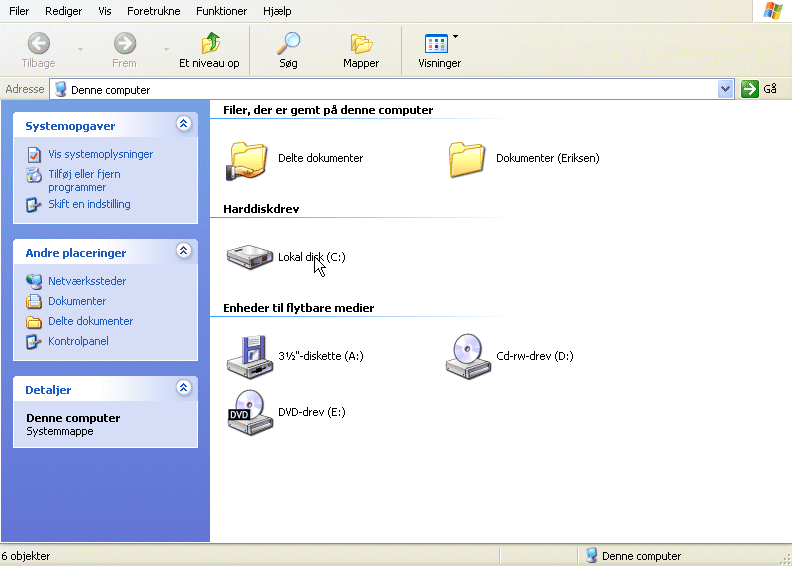
Figur 2 : “Denne computer” viser indholdet i dit lager, dvs. på harddisken, floppydisk etc.
Mapper
På et tidspunkt vil der være mange filer på din computer og det vil være en rigtig god idé at strukturere filerne i grupper. Til det formål kan du oprette mapper (tidligere blev de kaldt biblioteker eller libraries), hvor du kan gemme de filer, du mener hører sammen. Mappehierarkiet på din computer er resultat af en abstraktionsproces, du selv udfører. Mappehierarkiet skal afspejle din verden og gøre det let for dig finde dine filer. Abstraktion er vi fortrolige med og vi abstraherer samt konkretiserer hver dag uden at spekulere over det.
Vi generaliserer når vi taler overordnet om biler, og specialiserer når vi taler om bestemte typer biler, fx. lastbil, personbil, bus etc. Vi associerer når vi taler om hele mængden af biler i fx. nummerpladeregisteret, men exemplificerer når vi taler om de enkelte biler med exempelvis nummerpladen XY63.311 og NB49.794. Og for at blive i bilexemplet, så foretager vi en aggregering, når vi opfatter bilen som en helhed af funktioner og delkomponenter. Men vi kan også dekomponere bilen og have fokus på bilens enkeltdele fx. motor, hjul, karosseri etc. Vi abstraherer i betydningen at ignorere uvæsentlige detaljer. Og vi konkretiserer for at kunne beherske detaljen. Gennem et logisk struktureret hierarki skabes en overskuelig sammenhæng mellem delområder, så vi bliver i stand til at beherske hele vores opgaveområde.
Og hele opgaveområdet er i vores sammenhæng de tusindvis af filer, du i løbet af kort tid har liggende på computeren. Operativsystemet har allerede lavet en del af mappehierarkiet. Programmer, Dokumenter og Billeder er mapper som de fleste operativsystemer opretter. I mappen Programmer gemmes filerne til dine programmer (en mappe du sædvanligvis ikke behøver at kigge i) mens der i mapperne Dokumenter og Billeder gemmes de dokumenter/billeder du selv har oprettet eller eventuelt modtaget fra andre. På et tidspunkt giver det god mening at lave undermapper i mappen Dokumenter, fx. Arbejde og Privat. I undermappen Arbejde skal der måske være tre undermapper med navnene Leverandører, Kunder og Aftaler. Og i undermappen Privat skal der måske være to undermapper med navnene Bank+kommune samt Familie. På samme vis giver det måske mening at lave undermapper til mappen Billeder med navnene “Moster Oda 80 år”, “Sommerferie 2002”, “Fisketur med børnebørn” …
Det gælder om at lave et mappe-hierarki, der afspejler din verden. Brug sigende navne når du navngiver dine mapper (og filer). Det gør det nemt for dig at finde rundt i mapperne og finde den rigtige fil.
I/O-enheder
Skærm, tastatur, mus og diskettedrev er nogle af de I/O-enheder, der skal være knyttet til computeren, for at brugeren kan afvikle programmer og kommunikere med computeren. I/O-enhedernes grænseflade til computeren er teknisk og ikke noget almindelige brugere beskæftiger sig med. Fx. skal en printer vide hvor mange tegn pr. linie, hvor mange linier pr. side samt hvordan tegnenes typografiske præsentation skal være på en udskrift. Og et floppydrev skal vide, hvor læsehovedet skal flyttes hen og hvor mange data, der skal skrives ned på en diskette.
Desuden stiller I/O-enhederne en række kommandoer til rådighed, der oftest er vidt forskellige fra enhed til enhed. Vha. små programmer der kaldes drivere, sørger operativsystemet for en ensartet grænseflade til programmerne, der bruger enhederne. Og vi almindelige brugere er heldigvis fri for at tænke på, hvordan data overføres til og fra enheder og programmer. De fleste operativsystemer indeholder de drivere, systemet skal bruge, men det kan blive nødvendigt at opdatere en gammel driver eller installere en ny driver, når en enhed tilføjes til systemet.
Operativsystemet i praxis
Når computeren bliver tændt, starter den med at indlæse operativsystemet. På de fleste maskiner vil den først søge efter operativsystemet på en floppy-disk, for derefter at indlæse operativsystemet fra harddisken.
Der går noget tid, der vises forskellige mystiske beskeder om operativsystemets status under opstart. Til sidst vises et skærmbillede med nogle ikoner og en taskbar nederst, skrivebordet kaldes dette skærmbillede. Nogle maskiner er sat op til, at brugeren skal skrive en adgangskode, for at få lov til at bruge computeren. Og nogle systemer præsenterer brugeren for et velkomstbillede. I figur 3 vises et udsnit af skrivebordet.
Ved at klikke på en af ikonerne på skrivebordet sættes operativsystemet til at loade et program. Operativsystemet tjekker om programmet existerer, hvorefter det vil blive overført til arbejdslageret og processoren vil påbegynde programafviklingen. Ikonerne på skrivebordet er en nem og hurtig genvej til de mest brugte programmer.
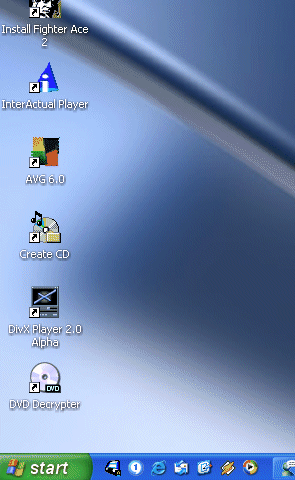
Figur 3: Ved klik på et ikon giver du besked til operativsystemet om at åbne en mappe eller starte et program.
Det er muligt at bestemme hvordan skrivebordet skal præsenteres. Højreklik et tilfældigt sted på skrivebordet og en værktøjskasse med forskellige faciliteter til at tilpasse skrivebordet bliver vist. Hvis baggrunden skal ændres så klik på Egenskaber og vælg fanebladet Baggrund, herfra bestemmes hvilken baggrund skrivebordet skal vise.
Klik på Start i nederste venstre hjørne, klik herefter på Programmer og der vises en oversigt over de programmer, der er på din harddisk, men ikke er repræsenteret med et ikon på skrivebordet. Prøv at dobbeltklikke på programmet Stifinder og filstrukturen på maskinen vil blive vist. Dobbeltklik på mapperne leder brugeren længere ned i filhierarkiet. Når du er færdig, klik på x i øverste højre hjørne.
Det er muligt at bestemme, hvordan systemet skal præsentere mapper og filer i Stifinder. Klik på undermenuen Vis og vælg menupunktet Mappeindstillinger. Herfra defineres præsentationen af filer og mapper.
Et søgeprogram er et lille program, der ofte følger med de fleste operativsystemer. I Microsoft-miljøet startes søgefaciliteten med et klik på Start, træk musen op i Søg og venstreklik på Filer og mapper… skriv navnet på filen eller mappen du søger efter, bestem hvor meget af lageret der skal gennemsøges og klik på Søg nu. Efter et stykke tid har søgeprogrammet gennemsøgt lageret og returnerer de filer og mapper den har fundet.
Microsoft-miljøet har desværre en kedelig tendens til at være ustabil, hvilket kommer til udtryk ved at programmer går i stå og brugeren hverken kan anvende programmet eller komme ud af programmet. Ofte kan brugeren komme ud af denne fastlåste situation ved at klikke på følgende tre taster samtidig : “Ctrl Alt Del”. Ctrl og Alt er i det nederste venstre hjørne af tastaturet, Del kaldes også for Delete og er under Ins-tasten og til venstre for End-tasten. Herefter vises et lille skærmbillede med en status over hvilke programmer der bruger computeren, afslut eventuelt de job der ikke er aktive. Hvis det ikke hjælper så tast Ctrl+Alt+Del igen. Hvis det heller ikke hjælper så sluk maskinen og tænd den igen efter 30 sekunder. Operativsystemet vil kontrollere maskinen for fejl og en fejlmeddelse vil bebrejde brugeren at computeren blev slukket, selvom fejlen oprindelig skyldes et ustabilt operativsystem.
Link til mere viden:
Wintip
MS Windows support
Oprettet november 2002; sidst opdateret juli 2008.
